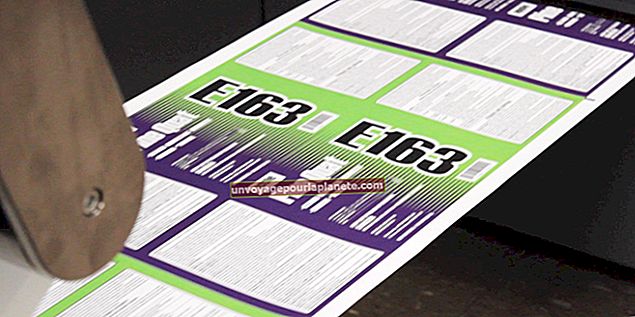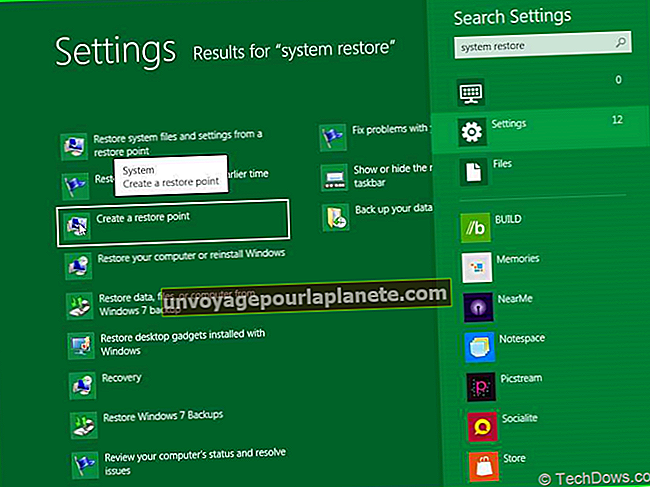Excel中的重复行
当您的 Excel 电子表格跨越多个页面时,当您在每一页的顶部打印列标题时,数据更容易理解。您可以使用打印标题功能命令 Excel 在每一页上自动重复该行,而不是手动重复标题行。 Excel 还包括一些功能,使您在将重复数据输入电子表格时更容易重复行。
标题行
1
单击“页面布局”选项卡,然后从功能区的“页面设置”部分选择“打印标题”。
2
单击“页面设置”对话框中“要在顶部重复的行”旁边的框内。
3
在工作表中单击要重复的行。单元格值将自动显示在对话框中。
4
单击“确定”保存更改并关闭对话框。打印工作表时,您选择的行会出现在每一页的顶部。
重复行
1
选择要重复的一行。
2
将指针移到选择区域左下角的小方形填充手柄上,以使指针变成黑色的“ +”号。
3
在将原始数据复制到的行上向下拖动填充手柄,然后释放鼠标按钮。 Excel 会自动用重复的数据填充行。如果您不想复制其他行中的数据,请改用next方法。
4
选择要重复的一行或多行。右键单击所选内容,然后单击“复制”。
5
选择要将原始行复制到的行。用鼠标右键单击所选内容,然后单击“插入复制的单元格”。 Excel 将重复的数据插入到新行中,将现有行向下移动。